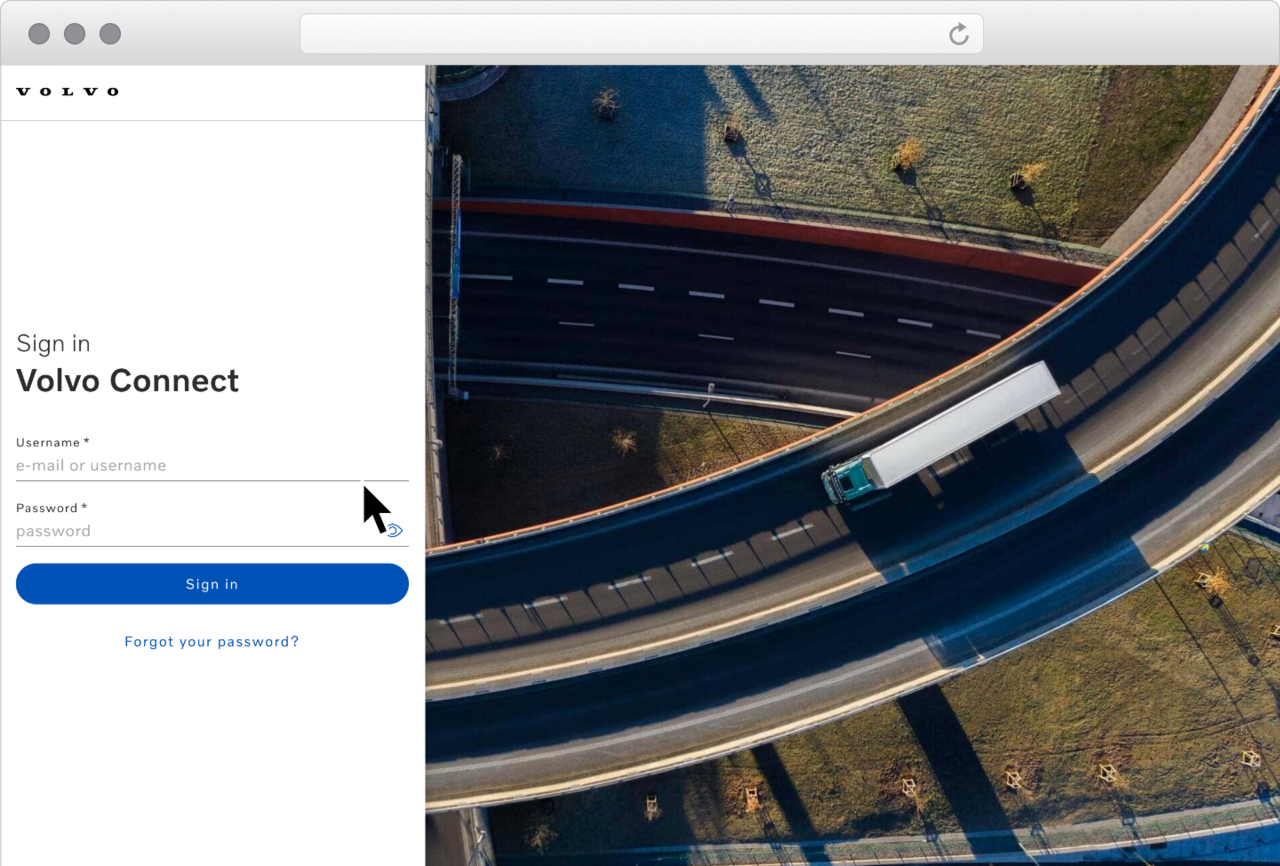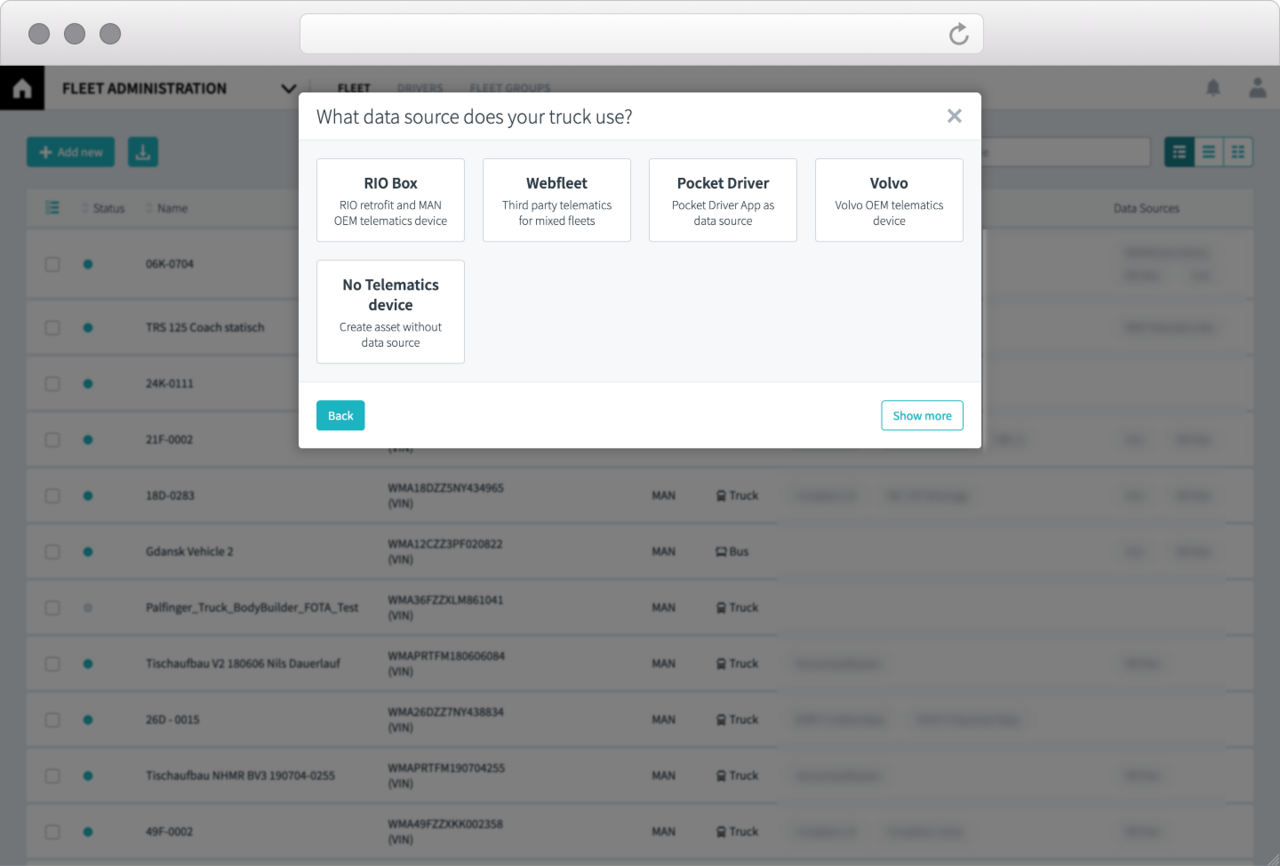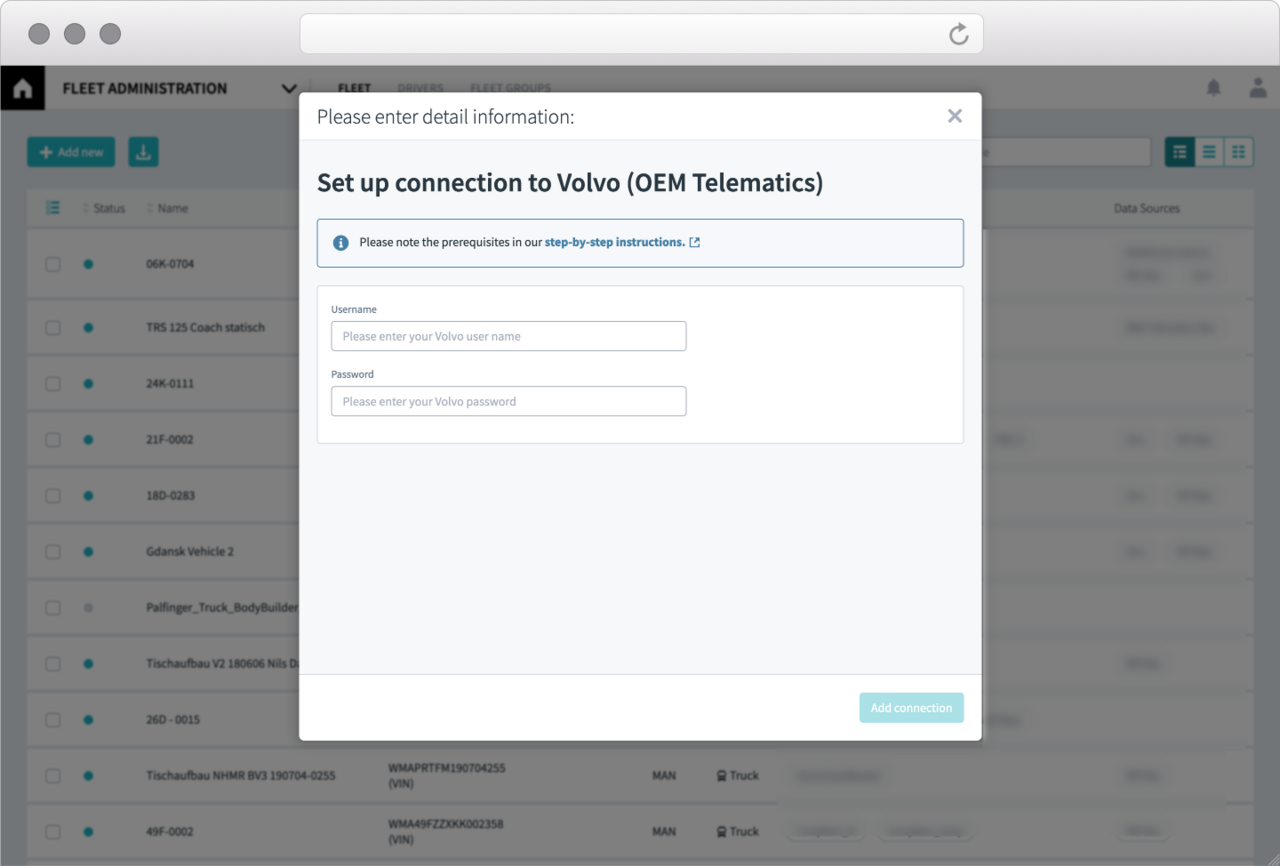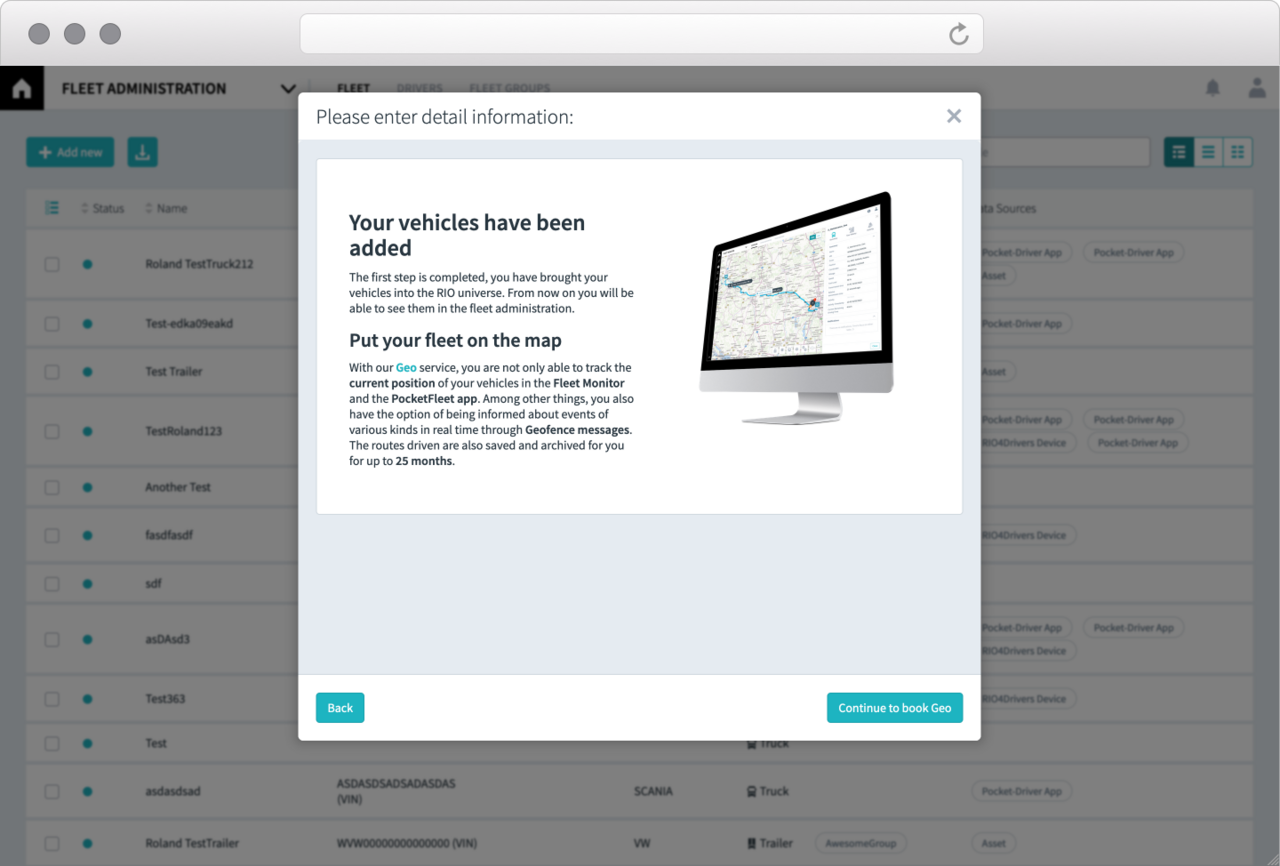Voraussetzungen für eine Aktivierung:
Sie benötigen einen Account sowohl bei RIO als auch bei Volvo.
Sie müssen mindestens eines des folgenden Produkte bei Volvo gebucht haben:
Transport Data, Transport Data+, Positioning, Positioning+Sie müssen die Rechte eines Administrators im RIO-Konto haben. Nur so haben Sie Zugriff auf die Flottenverwaltung.
Erstellen Sie einen API Account im Volvo System
Damit Sie die nötigen Daten in RIO anzeigen können, müssen Sie vorab folgende Schritte im Volvo System erledigen
- Melden Sie sich bei https://volvoconnect.com an.
- Gehen Sie zu Verwaltung -> API-Manager.
- Klicken Sie auf die Schaltfläche "API-Account erstellen".
- Geben Sie einen Kontonamen an.
- Wählen Sie aus, welche Daten mit RIO geteilt werden sollen.
- Sie müssen mindestens "Positions- & Transportdaten" auswählen.
- Wählen Sie aus, welche Fahrzeuge und Fahrer mit RIO geteilt werden sollen.
- Klicken Sie auf die Schaltfläche "API-Konto erstellen".
- Sie werden den Benutzernamen und das Passwort erhalten, die Sie in einem späteren Schritt auf RIO eingeben müssen.
Die Flottenadministration
Loggen Sie sich in Ihren RIO Account ein und navigieren Sie über das Hauptmenü zum Bereich Administration und klicken Sie Neues Fahrzeug hinzufügen.
Ihre Fahrzeuge
Es kann ein wenig dauern, bis Ihre Fahrzeuge synchronisiert sind und hier aufgelistet werden.
Wichtig: Wir synchronisieren in diesem Schritt alle Fahrzeuge aus Ihrem Account. Bitte buchen Sie im weiteren Verlauf den RIO Dienst "Geo" nur für Fahrzeuge, die Sie auch auf der RIO Plattform anzeigen möchten.